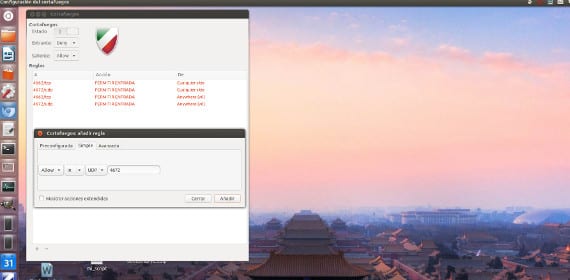
Igår pratade vi med dig om säkerhet i ubuntu, vi pratade om antivirus på Gnu / Linux och hur man använder dem som ett säkerhetsverktyg.
Jag inser att virus inte är det enda hot som finns i datorvärlden och att många gånger intrång av andra människor i vårt system är farligare än ett virus som skriver Jag älskar dig på vår skärm. För detta finns det ett mycket kraftfullt verktyg som många använder och känner till brandväggen eller brandväggen.
Men finns det brandväggar i Ubuntu?
Alla operativsystem har brandväggar, eftersom de är enkla regler för att omdirigera extern informationstrafik till vårt operativsystem. Så in ubuntu Bra installerat som standard för flera versioner redan, jag tror att jag kommer ihåg att den har installerats sedan version 7.04. Och du kommer att berätta för mig att du har den senaste versionen men att du inte ser någon brandvägg. Tja förklaringen är enkel, brandväggen till ubuntu Det har inte ett grafiskt gränssnitt och hanteras endast av konsolen.
Detta visade sig initialt vara kaotiskt för många användare, så på kort tid fanns det en lösning och ett grafiskt gränssnitt skapades för de användare som ville ha det. De brandvägg i Ubuntu kallas Ufw, om någon vågar använda den i terminalen. Och det grafiska gränssnittet det kallas Gufw, ingår i förvaren på ubuntu så att du kan installera den via terminalen eller via Ubuntu Software CenterDu kan till och med söka efter paketet och ladda ner det som tidigare.
En gång installerad hanteringen är enkel.
Det första du måste låsa upp med lösenordet rot att kunna hantera med honom. Normalt är som standard Wow den är avaktiverad så att du måste aktivera den.
När den väl är aktiverad laddas standardkonfigurationen som tillåter alla datorns utgångar till Internet men ingen extern ingång till Internet, det vill säga du kan navigera säkert eftersom de inte kommer att kunna hantera datorn från utsidan. Du kan också skapa regler där du säger vilka poster du tillåter och vilka utgångar. Normalt regleras ingångar och utgångar av portar, det finns många och varje program använder en annan. Således använder emulen eller amulen 4662 och 4672 som standard medan Töverföring använda en annan port.
För att skapa regler måste du bara trycka på "+" -tecknet och ett fönster visas med tre små ögonfransar för att välja regleringsmetod.
från Enkelt, kan du skapa regler för en standardport. Detta gör att du kan skapa regler för tjänster och applikationer som inte är tillgängliga i Förkonfigurerad. För att konfigurera ett antal portar kan du ställa in dem med följande syntax: NROPORT1: NROPORT2.
från advanced, kan du skapa mer specifika regler med hjälp av käll- och destinations-IP-adresserna och portarna. Det finns fyra alternativ tillgängliga för att definiera en regel: tillåt, neka, neka och begränsa. Avvisa returnerar ett meddelande «ICMP: destinationen kan inte nås»Till sökanden. Med Limit kan du begränsa antalet misslyckade anslutningsförsök. Detta skyddar dig mot brute force attacker. När regeln har lagts till kommer den att visas i huvudfönstret på Wow.
Och så kommer du att ha konfigurerat och redo din brandvägg eller brandvägg. Ett mycket viktigt verktyg som du kommer ihåg kan vända sig mot dig, för om du inte kommer ihåg brandväggen eller portarna som har stängts eller öppnats kan det uppstå många problem. Du kommer att berätta för mig.
Mer information - Gufw 0.20.4 , Gufw, ClamTk-virusrensning i Ubuntu,
Jag har spenderat månader på att använda den efter alla indikationer de nämner, inte bara i den här artikeln utan i många andra som finns på nätet, och jag tror att den enda distributionen som fungerar korrekt är i OpenSUSE, resten i de andra; det tar längre tid att aktivera och konfigurera det än att sluta fungera.
Hej 🙂 Gufw fungerar perfekt på alla Ubuntu-versioner. Dess utgåvor synkroniseras med var och en av Ubuntu-versionerna. En slaudo.
Jag vill konfigurera gufw för att neka all inkommande och all utgående trafik förutom firefox, thunderbird, filezilla, uppdateringshanteraren, ubuntu mjukvarucenterande jdownloader. Tyvärr är listan över automatiska regler i det enkla avsnittet mycket kort och innehåller inga av dessa program. Kan du skriva en artikel som förklarar hur du får reda på vilka portar dessa program använder och hur du får det?
Hej 🙂 Använd lyssningsrapporten för att veta vilka portar varje program använder 😉 Den är aktiverad i menyn Redigera / Inställningar.